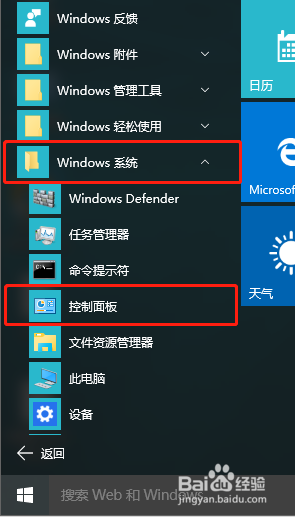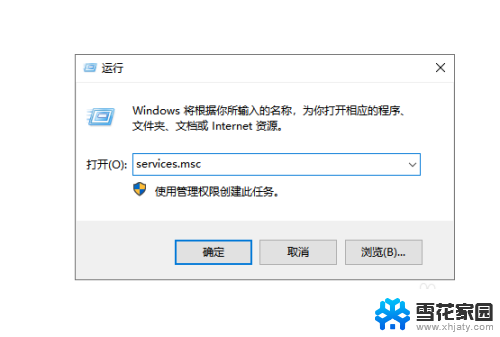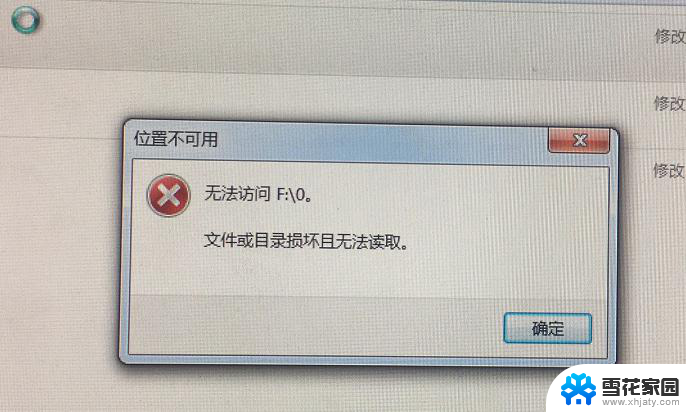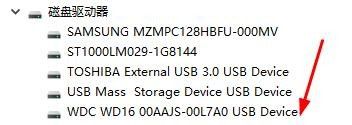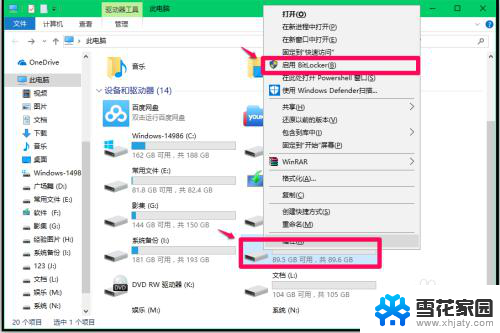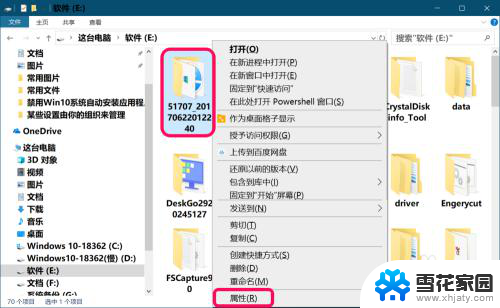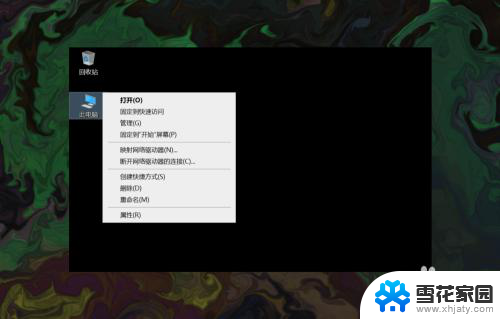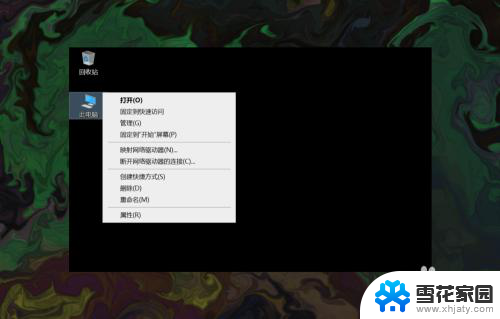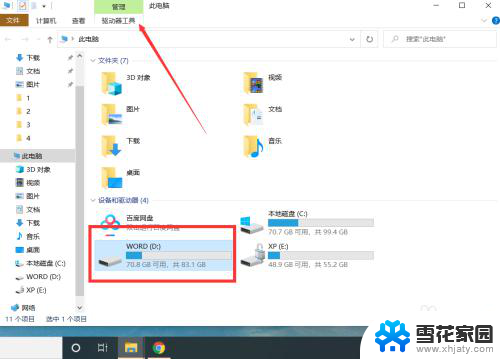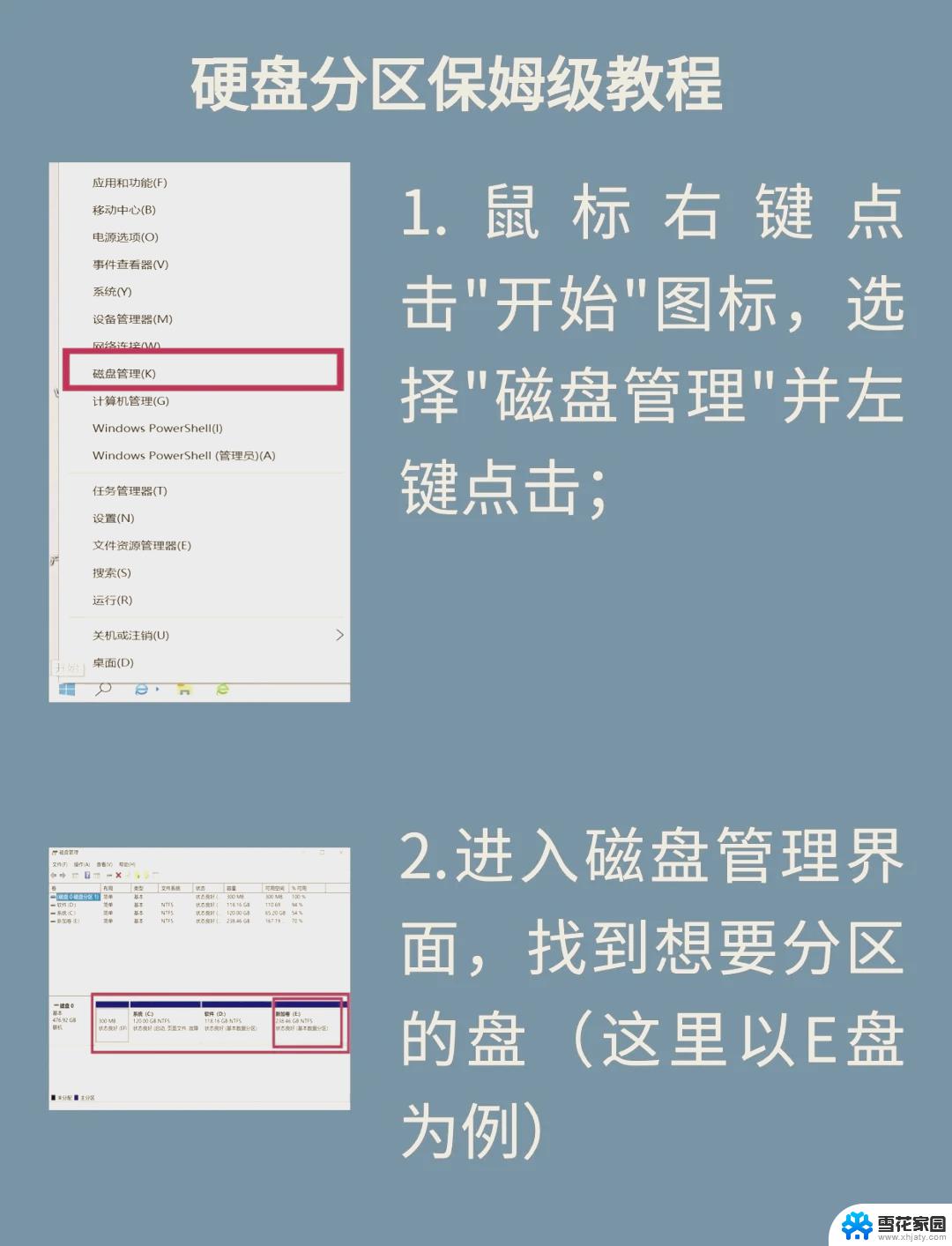w10怎样给移动硬盘加密 win10加密移动硬盘的操作指南
在日常生活中,移动硬盘已经成为我们重要的数据存储工具之一,随之而来的数据泄露和信息安全问题也让人们开始关注如何给移动硬盘加密。在Windows 10系统中,我们可以通过一些简单的操作来加密移动硬盘,保护个人隐私和重要数据的安全。以下将介绍如何在Win10系统中给移动硬盘加密的操作指南,让您的数据更加安全可靠。
win10系统加密硬盘的方法:
方法一:Windows内置加密功能
1、首先,插入U盘或移动硬盘等装好驱动。打开win10系统【控制面板】,选择【系统和安全】;
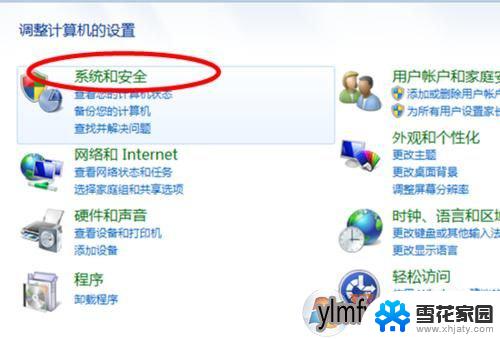
2、win10系统找到【Bitlocker驱动器加密】选项,打开它;找到移动设备,点后面的【启用Bitlocker】;
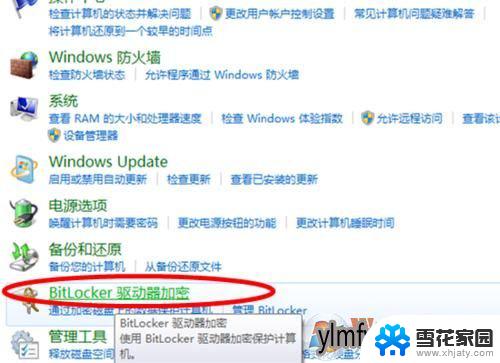
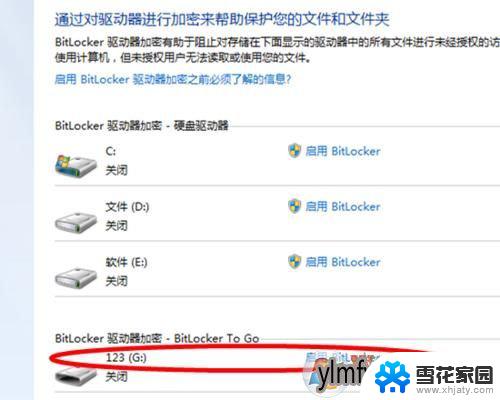
3、接着,勾选【使用密码xxxxx】,设置一个密码,点击下一步;
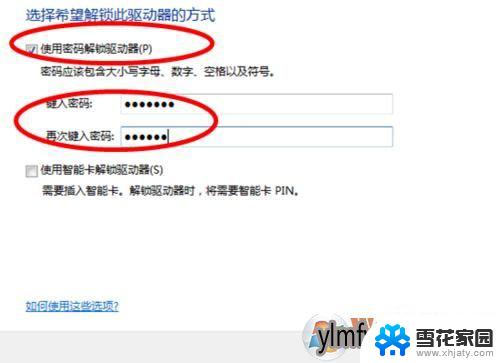
4、点击【将恢复密钥保存到文件】,选择保存位置点“确定”即可。
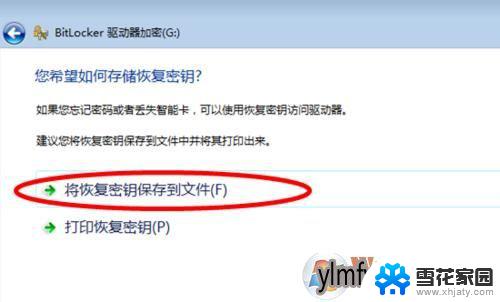
等待加密完成后,以后你使用再插入U盘或移动硬盘。就会提示输密码啦~ 有需要的朋友,不妨试试看!
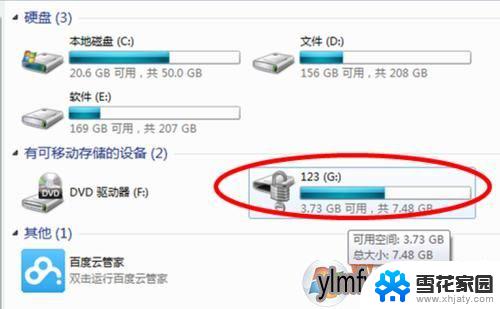
方法二:使用加密工具
高强度文件夹加密大师正式版支持三种加密方式:本机加密”、“移动加密”和“隐藏加密”。使用移动加密可以把加密后的文件夹移动到任何地方,包括没有安装过加密软件的地方。同样需要解密才能打开。而且支持临时解密的功能,让您不用每次都重新加密!
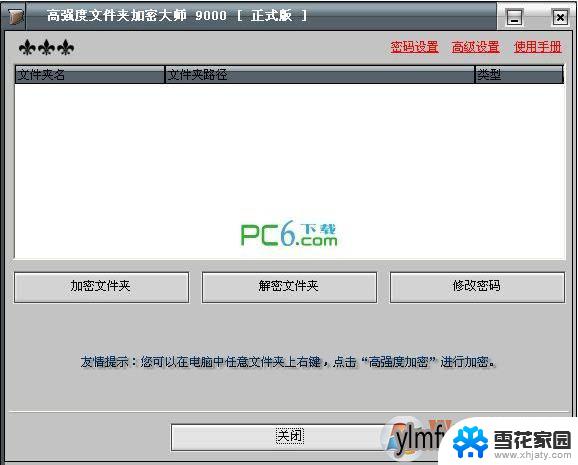
由于支持移动加密,所以即便是系统重装、还原、也能照样加密。
使用的加密方式安全性极高,达到了文件夹加密安全性的顶峰!使用任何工具都无法解开!
值得一提的是它的加密速度极快,上百 G 的数据仅需1秒钟完成。没有大小限制。
使用了高强度的加密算法,给文件夹加密码,让您的文件夹更安全。不仅可以将您的文件夹彻底隐藏起来,更可以锁定您的软盘、硬盘等所有驱动器!方便,安全! 另外它与系统结合的天衣无缝,在电脑中任何一个文件夹上右键即可加密。
以上就是如何给移动硬盘加密的全部内容,如果有不清楚的用户,可以参考以上步骤进行操作,希望对大家有所帮助。